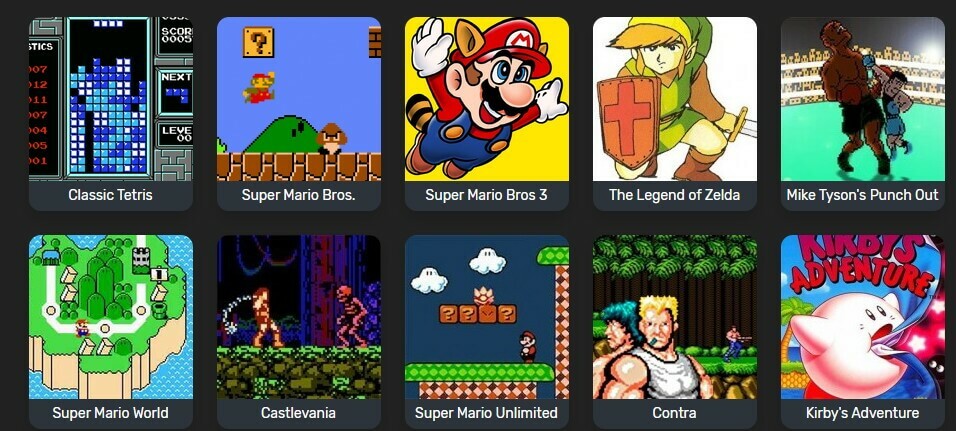- Roblox ist eine Plattform zur Spieleerstellung, die es Spielern ermöglicht, ihre eigenen Spiele mit Roblox Studio zu erstellen, und hat eine Basis von über 65 Millionen aktiven Spielern im Monat.
- Roblox-Spieler sind in letzter Zeit auf diesen Fehler gestoßen und haben die Foren auf der Suche nach Antworten besucht. Heute untersuchen wir die Ursachen dafür und was zu tun ist, wenn dieser Fehler auftritt.
- Wir decken die meisten Online-Spiele auf unserem dedizierte Online-Spiele-Seite. Wenn Sie nach einem bestimmten Problem für Ihr Lieblingsspiel suchen möchten, gehen Sie dorthin.
- Weitere ähnliche Inhalte finden Sie in unserem Roblox-Seite wo wir die neuesten Bugs diskutieren und die besten Fixes anbieten.
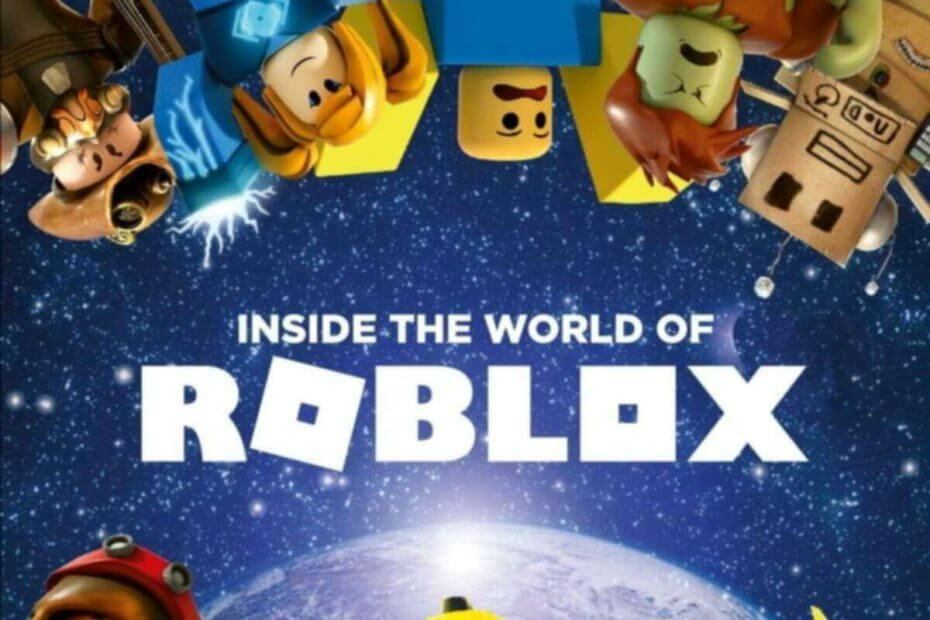
- CPU-, RAM- und Netzwerk-Limiter mit Hot-Tab-Killer
- Direkt in Twitch, Discord, Instagram, Twitter und Messenger integriert
- Integrierte Soundsteuerung und benutzerdefinierte Musik
- Benutzerdefinierte Farbthemen von Razer Chroma und dunkle Seiten erzwingen
- Kostenloses VPN und Werbeblocker
- Opera GX herunterladen
Es gab ein Problem mit ihrer Anfrage kann manchmal erscheinen in Roblox und verhindern, dass Sie spielen, und im heutigen Artikel zeigen wir Ihnen, wie Sie dieses Problem ein für alle Mal beheben können. Fangen wir ohne weiteres an.
Wie kann ich das Problem beheben? Es gab ein Problem mit Ihrem Anforderungsfehler in Roblox?
1. Internetoptionen zurücksetzen
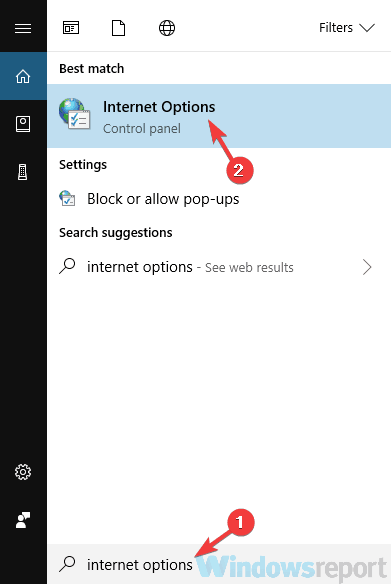
- Drücken Sie Windows-Taste + S und Typ Internet Optionen. Wählen Internet Optionen aus der Ergebnisliste.
- Jetzt müssen Sie die öffnen Registerkarte „Erweitert“ und klicke auf Reset-Knopf.
- Nachdem auch die Änderungen abgeschlossen sind, prüfen Sie, ob das Problem weiterhin besteht.
2. Löschen Sie Ihre temporären Internetdateien

- Öffnen Sie Ihren bevorzugten Browser.
- Entfernen Sie die temporären Dateien und den Cache. Dieser Vorgang ist für jeden Webbrowser unterschiedlich.
- Überprüfen Sie danach, ob das Problem weiterhin besteht.
3. Überprüfen Sie Ihre Firewall

- Stellen Sie sicher, dass Ihr Antivirus oder Ihre Firewall Roblox nicht blockiert.
- Deaktivieren Sie alternativ Ihren Antivirus oder Ihre Firewall vorübergehend und prüfen Sie, ob die Fehlermeldung verschwindet.
4. Roblox neu installieren
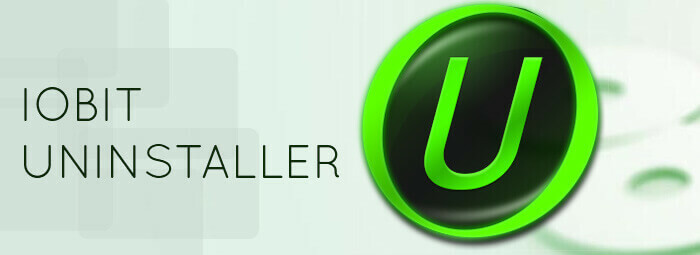
- Gehe zu Einstellungen > Apps und deinstalliere Roblox.
- Sobald Sie es entfernt haben, installieren Sie es erneut.
Versuchen Sie es alternativ mit Deinstallationssoftware sowie IOBit-Deinstallationsprogramm. Auf diese Weise stellen Sie sicher, dass Roblox und alle seine Dateien und Registrierungseinträge vollständig von Ihrem PC entfernt werden. Jetzt müssen Sie nur noch Roblox installieren und schon kann es losgehen.
Hier sind einige einfache Lösungen, die Ihnen bei der Behebung helfen können Es gab ein Problem mit Ihrem Anfrage Roblox-Fehler. Probieren Sie alle unsere Lösungen aus und teilen Sie uns im Kommentarbereich mit, ob eine unserer Lösungen für Sie funktioniert hat.
Häufig gestellte Fragen
Wenn Sie bei Roblox einen 400-Fehler bei einer fehlerhaften Anforderung erhalten, versuchen Sie, auf eine Seite zuzugreifen, die entweder aufgrund von Wartungsarbeiten nicht verfügbar ist oder ein Firewall-Problem vorliegt. Diese Anleitung zeigt Ihnen, wie Sie den Fehler diagnostizieren und beheben.
Eng Befolgen Sie die Schritte in unserem Leitfaden steps und Sie sollten das Problem schnell gelöst haben.
Wenn ein Serverproblem vorliegt oder der Server gewartet wird, können Sie nichts tun. Aber um ein Problem auf Ihrer Seite zu beseitigen, probieren Sie die gezeigten Lösungen aus in dieser Anleitung.
![5 kostenlose Online-Arcade-Spiele [Play on Web]](/f/7a2e140d6a650242ee02ef4f57f75dcb.jpg?width=300&height=460)